На данный момент все плагины для ReSharper представляют собой стандартные NuGet пакеты. Это позволяет распространять их через официальный NuGet feed от JetBrains или публиковать их в частном закрытом NuGet сервере внутри компании.
Экспорт настроек
Для экспорта настроек и Live Templates перейдём в меню RESHARPER->Manage Options.

В данном диалоге нужно выбрать уровень (Layer) настроек, который мы хотим экспортировать.
Нажмём кнопку «Import/Export settings».

В окне «Export To File» отметим узлы «Code Style» и «LiveTemplates». Затем нужно указать директорию и имя DotSettings файла, в который будут записаны экспортируемые настройки.
Подготовка NuGet пакета
Как только настройки экспортированы, можно приступать к созданию NuGet пакета. Необходимо описать .nuspec файл. Для ReSharper 8.2 он будет выглядеть следующим образом:
<?xml version="1.0"?>
<package>
<metadata>
<id>YourCompany.Settings</id>
<version>1.0.0</version>
<title>TeamSettings</title>
<authors>Your name</authors>
<owners>Your Company</owners>
<projectUrl>http://your-company.com</projectUrl>
<requireLicenseAcceptance>false</requireLicenseAcceptance>
<description>
Team settings and live templates for ReSharper
</description>
<copyright>Copyright © Your Company</copyright>
<dependencies>
<dependency id="ReSharper" version="8.2" />
</dependencies>
<releaseNotes>
</releaseNotes>
<tags>settings</tags>
</metadata>
<files>
<file src="..\Settings\" target="ReSharper\v8.2\settings\" />
</files>
</package>
В случае с ReSharper 9.1 .nuspec файл будет немного отличаться. Узел Dependencies должен указывать версию «Wave», а не ReSharper:
<dependencies>
<dependency id="Wave" version="[2.0]" />
</dependencies>
Так же нужно будет изменить target:
<files>
<file src="..\Settings\"
target="DotFiles\Extensions\YourCompany.Settings\settings\" />
</files>
Где «YourCompany.Settings» это идентификатор NuGet пакета.
Теперь можно собрать пакет, выполнив команду:
nuget.exe pack nuspec-file-name.nuspec
Если мы выполнили предыдущие шаги без ошибок, то рядом с nuspec файлом будет создан пакет «YourCompany.Settings.1.0.0.nupkg».
Публикация NuGet пакета
Как упоминалось выше, ReSharper может использовать следующие источники NuGet пакетов:
- Официальный feed от JetBrains
- Любой сторонний NuGet сервер (например ProGet)
- Артефакты TeamCity
- Локальная или сетевая папка
Публикация пакета на NuGet сервере практически ничем не отличается от публикации на nuget.org.
В данной статье для простоты, в качестве NuGet feed, я буду использовать папку в файловой системе. Данная папка должна быть доступна с компьютера каждого программиста в команде. Например, это может быть общий exchange folder на сетевом диске.
Использование кастомного NuGet feed
После того, как пакет с расширением опубликован, нам нужно зарегистрировать новый источник расширений. Для этого перейдём в RESHARPER -> Options...-> Environment -> Extension Manager.
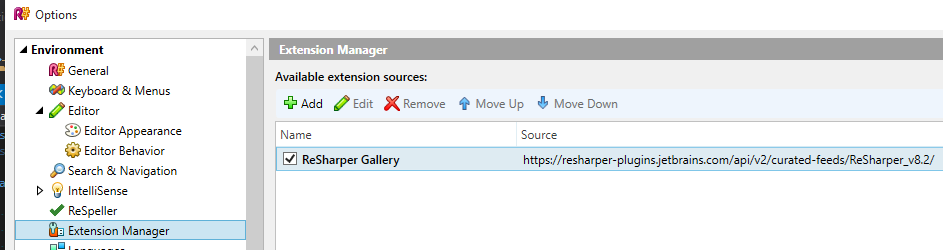
Нажмём «добавить» (Add), укажем имя в поле «Name» и путь до Артефактов, NuGet сервера или директории в поле «Source».

Установка расширения
Для установки расширения необходимо перейти в меню RESHARPER -> Extension Manager.
В поиске нужно найти наш пакет и нажать Install.
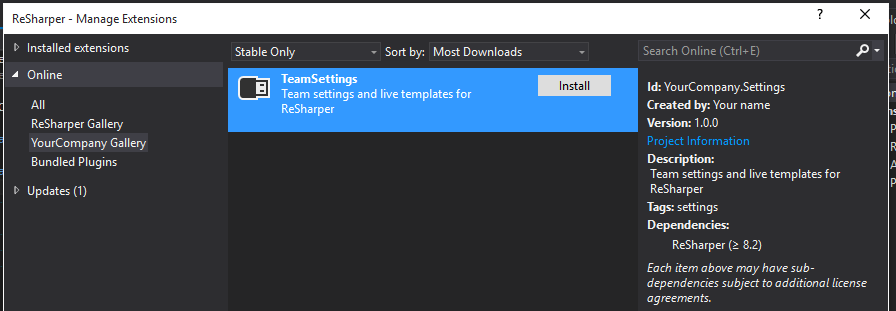
Проверим, что ReSharper обнаружил новые настройки. Откроем диалог Manage Options и убедимся, что новый слой настроек отображается на экране.
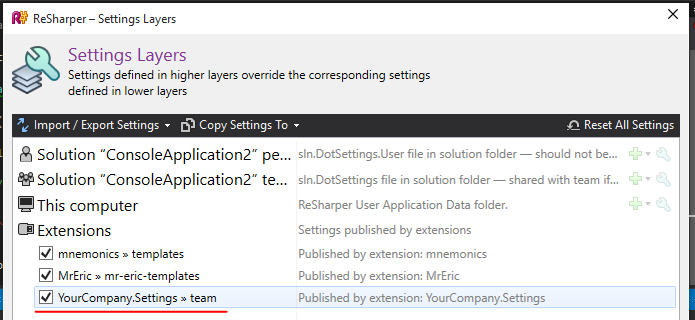
Теперь каждый член команды может использовать актуальную версию настроек. В случае изменения или обновления настроек достаточно лишь опубликовать новую версию плагина, и ReSharper автоматически найдёт обновление и проинформирует разработчика.
Только зарегистрированные пользователи могут участвовать в опросе. Войдите, пожалуйста.
Комментарии (11)

lair
13.07.2015 10:31+2В чем преимущество по сравнению с тем, чтобы просто положить настройки в VCS? (благо, R# умеет это делать на нескольких уровнях)

return_true Автор
13.07.2015 10:40+1Не очень понял вопрос. Если он про коммит настроек в репозиторий с проектом, то у нас в команде 50+ репозиториев, часть в Git, часть в SVN. Проще держать настройки в одном месте, чем копировать обновления в каждый проект.
Или ваша дея в том, что настройки можно положить в один репозиторий и просить разработчиков обновлять его? Лучше, когда решарпер сам напомнит разработчику о вышедшем обновлении. В общем, буду рад, если вы поясните.
lair
13.07.2015 11:35+2Вы правы, если множество репозиториев, а настройки нужны общие — тогда пакет выгоднее. Просто я чаще сталкиваюсь с ситуацией «одна команда — одни настройки — один репозиторий», и тут коммитить настройки в репозиторий выгоднее.

return_true Автор
13.07.2015 11:58+3Это всё мода на микросервисы :)

mihasic
13.07.2015 17:48Так в этом случае и нужно в каждый репозиторий кидать настройки, т.к. они могут быть разные в каждом репозитории как и у каждой команды. Смысл микросервисов в том, что каждый сервис может быть выкинут и переписан по-новой.

return_true Автор
13.07.2015 17:56Конечно, если вы хотите держать настройки в каждом репозитории, то вы можете это делать. Можете даже пойти дальше и разделить настройки по слоям. Уникальные для солюшена держать в репозитории, а общие для команды убрать в extension.
R# достаточно мощный и гибкий инструмент, которым можно решать разные задачи. В конкретной статье был рассмотрен вариант решения задачи, которая возникла в нашей команде. Решением я с вами поделился.
В нашем случае в настройках хранятся в том числе и кастомные инспекции для соблюдения naming convention, которые применимы ко всем проектам.

YuZZ
13.07.2015 15:30Попробовал, extension встал, но файл настроек в слоях не появился. Скорее всего ошибка у меня в files — есть описание где-то какой именно путь должен быть у target?

return_true Автор
13.07.2015 15:47Есть официальный DevGuide.
Для R# 9.1 target должен быть «DotFiles\Extensions\YourCompany.Settings\settings\» В id пакета нужна точка (".")
Для R# 8.2 target=«ReSharper\v8.2\settings\»
Проверьте .nupkg файл, убедитесь, что .DotSettings запакован в него.
YuZZ
13.07.2015 16:45+1R#9.1 Заработало, спасибо. В src я сначала файл указывал, заменил на папку — все стало ок


Scratch
Вот это спасибо, давно о чем-то таком думал. А то у одних так, у других сяк